பழைய உங்கள் மேக்புக் ப்ரோ, அதன் குளிரூட்டும் விசிறி சுழல்வது கடினமாகும், மேலும் அதைப் பயன்படுத்துவதற்கு குறைவான இனிமையானதாக இருக்கும். அதன் வெப்பத்தையும் சத்தத்தையும் குறைக்கும் ஏழு வழிகள் கீழே உள்ளன.
1. Chrome உலாவியைத் தவிர்க்கவும்
பவர்-ஹங்கிரி ஆப்ஸ் உங்கள் செயலியை அதிக வரி செலுத்தி உங்கள் கணினியின் வெப்ப வெளியீட்டை பாதிக்கும் என்று ஆப்பிள் கூறுகிறது. ஆற்றல் நுகர்வு அடிப்படையில் உலாவிகளில் சாம்பியன் குரோம் ஆகும்.உங்கள் மேக்புக்கின் செயலி அதிக சுமையில் இருக்கும்போது, அதன் குளிர்விக்கும் மின்விசிறி வெப்பத்தை வெளியேற்ற வேகமாகச் சுழலும். எந்தெந்த பயன்பாடுகள் அதிக CPU ஆதாரங்களைப் பயன்படுத்துகின்றன என்பதைக் கண்டறிய, செயல்பாட்டு மானிட்டரைத் திறந்து, CPU தாவலைக் கிளிக் செய்யவும். பெரும்பாலும், CPU ஆதாரங்களின் அதிக சதவீதத்தைப் பயன்படுத்தும் பயன்பாடுகளின் பட்டியலின் மேலே, நீங்கள் பார்ப்பீர்கள் கூகிள் குரோம்உதவி மற்றும் Google Chrome. உங்கள் சாதனத்தில் இந்தச் சூழலை நீங்கள் சந்தித்தால், Safari அல்லது வேறு உலாவிக்கு மாறுவதற்கான நேரமாக இருக்கலாம்.
2. தாவல்களின் எண்ணிக்கையை நியாயமான குறைந்தபட்சமாக வைத்திருங்கள்
நீங்கள் எந்த உலாவியைப் பயன்படுத்தினாலும் பரவாயில்லை மேலும் தாவல்கள்நீங்கள் அதை திறந்து வைத்திருக்கிறீர்கள், மேலும் அமைப்பு வளங்கள்பயன்படுத்தப்பட்டது. உலாவி CPU பயன்பாட்டைக் குறைக்க பயன்படுத்தப்படாத தாவல்களை மூடு.Chrome உள்ளது பயனுள்ள கருவி, ஒவ்வொரு தாவலும் நீட்டிப்பும் எவ்வளவு CPU மற்றும் நினைவக வளங்களைப் பயன்படுத்துகிறது என்பதைக் காட்டுகிறது. Chrome இன் பணி நிர்வாகியைத் திறக்க, Chrome இன் முகவரிப் பட்டியின் வலதுபுறத்தில் உள்ள மூன்று-புள்ளி பொத்தானைக் கிளிக் செய்து, மேலும் கருவிகளைக் கிளிக் செய்து, பின்னர் பணி நிர்வாகியைத் தேர்ந்தெடுக்கவும்.
3. பல்பணியின் பயன்பாட்டைக் குறைக்கவும்
iTunes மற்றும் Photos ஒரே நேரத்தில் திறந்திருக்கும் போது உங்கள் MacBook Pro மிகவும் சூடாகும். இதன் காரணமாக, இசையை இயக்க உங்கள் ஐபோனைப் பயன்படுத்துவது மதிப்புக்குரியது மற்றும் முற்றிலும் மற்றும் தவிர்க்க முடியாமல் தேவைப்படும் போது மட்டுமே iTunes ஐத் திறக்கும். உங்கள் Mac பல பயன்பாடுகளை ஏமாற்ற முயற்சித்தால், பின்னணியில் இயங்குவதற்குப் பதிலாக பயன்படுத்தப்படாத பயன்பாடுகளை மூடுவதன் மூலம் சுமையைக் குறைக்கவும்.4. உங்கள் மடியில் அல்லது வெயிலில் இதைப் பயன்படுத்த வேண்டாம்
படுக்கையில் படுத்திருக்கும் போது உங்கள் மேக்புக்கை உங்கள் மடியில் அல்லது வயிற்றில் பயன்படுத்தக் கூடாது. நீங்கள் அதை படுக்கையில் பயன்படுத்த விரும்பினால், அதை வைக்க ஒரு காபி டேபிள் அல்லது புத்தகத்தை எடுத்து, மேக்புக்கின் காற்று துவாரங்களை திறந்து விடவும்.மேக்புக்கின் வென்ட்கள் பின்புற விளிம்பில் உள்ளன, எனவே உங்கள் மேக்புக்கின் பின்புறம் தடுக்கப்படவில்லை அல்லது விரைவாக வெப்பமடையும். இதன் பொருள் நீங்கள் அதை ஒரு தலையணை அல்லது போர்வையில் வைக்க தேவையில்லை, ஆனால் ஒரு தட்டையான மேற்பரப்பில் மட்டுமே - ஒரு மேஜை, நிலைப்பாடு அல்லது புத்தகத்தில்.
உங்கள் மேக்புக் ப்ரோ நேரடி சூரிய ஒளியில் இல்லாதபோது கூலிங் ஃபேன் குறைந்த வேகத்தில் இயங்கும். 10 முதல் 35 டிகிரி செல்சியஸ் வெப்பநிலையில் உங்கள் மேக்புக்கை இயக்க ஆப்பிள் பரிந்துரைக்கிறது.
5. ரசிகர்களை சோதிக்கவும்
உங்கள் மேக்புக் வெப்பமடைவதற்குக் காரணம் கூலிங் ஃபேன் சரியாக வேலை செய்யாததுதான். உங்கள் மேக்கில் உள்ளமைக்கப்பட்ட கண்டறியும் கருவி உள்ளது வன்பொருள். இது ஜூன் 2013 க்கு முன் தயாரிக்கப்பட்டிருந்தால், நீங்கள் ஆப்பிள் வன்பொருள் சோதனையைப் பயன்படுத்த வேண்டும். புதிய உற்பத்தி தேதிகளுக்கு, Apple Diagnostics பயன்படுத்தப்படுகிறது.இந்த கருவிகள் அதே வழியில் செயல்படுகின்றன. உங்கள் மேக்புக்கை நெட்வொர்க்குடன் இணைக்கவும் மற்றும் அனைத்து வெளிப்புற சாதனங்களின் இணைப்பையும் துண்டிக்கவும். கண்டறியும் நிரலைத் தொடங்க D விசையை அழுத்திப் பிடிக்கும்போது அதை மீண்டும் துவக்கவும். சோதனையைத் தொடங்க, திரையில் உள்ள வழிமுறைகளைப் பின்பற்றவும். நிலையான சோதனை ஒரு சில நிமிடங்கள் மட்டுமே எடுக்கும் மற்றும் ஏதேனும் வன்பொருள் சிக்கல்களைப் புகாரளிக்கும். இன்னும் முழுமையான பார்வைக்கு, ஒரு மணிநேரம் அல்லது அதற்கு மேல் எடுக்கும் நீட்டிக்கப்பட்ட சோதனையை இயக்க பெட்டியை நீங்கள் சரிபார்க்கலாம்.
![]()
ஆப்பிளின் ஆதரவுப் பக்கத்தில் சோதனை முடிந்த பிறகு சோதனை முடிவுகள் பிரிவில் தோன்றும் குறியீடுகள் உள்ளன. குளிரூட்டும் விசிறியுடன் தொடர்புடைய "PPF" உடன் தொடங்கும் மூன்று குறியீடுகள் உள்ளன.
2011 மேக்புக் ப்ரோவில், டி பட்டனை அழுத்தினால் சோதனை இயங்காது. அதற்கு பதிலாக, நீங்கள் விருப்பம் மற்றும் D விசைகளை அழுத்த வேண்டும்.
6. உங்கள் மேக்கை சுத்தம் செய்யவும்
சில நேரங்களில் நீங்கள் பேட்டைக்கு அடியிலும் சுத்தம் செய்ய வேண்டும். ஒரு சிறிய பிலிப்ஸ் ஸ்க்ரூடிரைவரைப் பயன்படுத்தி, உங்கள் மேக்புக்கின் கீழ் பேனலை அகற்றி, பல ஆண்டுகளாக குவிந்துள்ள தூசி மற்றும் அழுக்குகளை அகற்றவும். துடைப்பதற்காக குப்பைகள் அல்லது பஞ்சு இல்லாத துணியை வீசுவதற்கு சுருக்கப்பட்ட காற்றின் கேனைப் பயன்படுத்தவும். தயவுசெய்து பணம் செலுத்துங்கள் சிறப்பு கவனம்மின்விசிறி மற்றும் வென்ட்கள் மற்றும் மேக்புக்கின் முழு பின்புற விளிம்பிலும். அதிகபட்ச காற்று ஓட்டத்திற்கான சுத்தமான பாதைகள் இலக்கு.
7. ஆதரவு நடப்பு வடிவம் OS
ஆப்பிள் MacOS மற்றும் பயன்பாடுகளின் புதிய பதிப்புகளை இலவச புதுப்பிப்புகளாக வெளியிடுகிறது, எனவே புதுப்பிக்காததற்கு எந்த காரணமும் இல்லை. MacOS இன் புதிய பதிப்புகளில் செயல்திறன் மேம்பாடுகள் மற்றும் உங்கள் Mac ஐ குளிர்ச்சியாகவும், பாதுகாப்பாகவும், சீராக இயங்குவதற்கும் பாதுகாப்பு மேம்பாடுகள் உள்ளன.உங்கள் மேக்கில் புதுப்பிப்புகள் தாவலை அவ்வப்போது சரிபார்க்கவும் ஆப் ஸ்டோர்புதுப்பிப்புகளைச் சரிபார்க்கவும், மேலும் நிறுவத் தயாராக இருக்கும் புதுப்பிப்புகள் பற்றிய அறிவிப்புகளைப் புறக்கணிக்காதீர்கள்.
நிபந்தனைகளின் அடிப்படையில் மேக்புக் ஒரு சிறந்த சாதனம் என்பதை நான் கவனிக்க விரும்புகிறேன். இது பெரும்பாலும் பல அற்புதமான பண்புகளை ஒருங்கிணைக்கிறது.எடுத்துக்காட்டாக, ஏர் லைன் எப்போதும் சிறிய பரிமாணங்களைக் கொண்டுள்ளது, அவை பொருத்தமற்ற சக்திவாய்ந்த தொழில்நுட்ப அளவுருக்களுடன் இணைக்கப்படுகின்றன. இருப்பினும், கிட்டத்தட்ட ஒவ்வொரு மாதிரியிலும் குறைபாடுகள் உள்ளன, அவை காலப்போக்கில் மிகவும் உச்சரிக்கப்படுகின்றன. பெரும்பாலும் இணையத்தில் நீங்கள் கேள்விகளைக் காணலாம்: "மேக்புக் ப்ரோ அதிக வெப்பமடைகிறது அல்லது உறைந்துவிட்டது, நான் என்ன செய்ய வேண்டும்?" அல்லது "மேக்புக் மிகவும் சத்தமாகவும் மெதுவாகவும் உள்ளது, இதை நானே சரி செய்யலாமா?" மற்றும் பதில்கள், பெரும்பாலும், கேஜெட்டிலேயே பார்க்க முடியும்.
மேக்புக் ப்ரோ மற்றும் வடிவமைப்பு சிக்கல்கள்

"இதுபோன்ற நன்கு வடிவமைக்கப்பட்ட சாதனத்தில் ஏன் வெப்ப சிக்கல்கள் உள்ளன?" - நீங்கள் கேட்க. ஆனால் இதைப் பற்றி சிறிது நேரம் கழித்து பேசத் தொடங்குவோம். அதிக வெப்பமடைவதை ஆபத்தானதாகக் கருதாத பயனர்கள் உள்ளனர், ஆனால் கணினி உறைந்தால் அல்லது மிகவும் மெதுவாக இருந்தால், அவர்கள் நம்பியிருக்கிறார்கள் இயக்க முறைமைமற்றும் இருண்ட சக்திகள். கணினி தானாகவே அணைக்கப்பட்டாலும், இது ஒரு ஆபத்தாக உணரப்படவில்லை. அதிக வெப்பம் சேதத்தை ஏற்படுத்தலாம் மின்கலம்அல்லது மெமரி மைக்ரோசிப்கள் கூட, எந்த பிரச்சனையையும் விரைவாகவும் திறமையாகவும் தீர்க்க உதவுகின்றன.
முக்கிய பிரச்சனை அனைத்து உலோக உடல், இது அலுமினியத்தால் ஆனது. இந்த நோக்கத்திற்காக வடிவமைக்கப்பட்ட துளைகள் அல்லது திரை வளைந்த நிலையில் ஒரு இடைவெளி மூலம் மட்டுமே காற்றோட்டம் ஏற்படுகிறது. மற்றொரு காரணம், வேலை செயல்முறை முற்றிலும் அமைதியாக இருக்க முடிவு செய்யப்பட்டது. இதனால், விசிறிகள் 2000 RPM வேகத்தில் மேக்புக்கின் உட்புறங்கள் அதிகபட்ச வெப்பநிலை வரை வெப்பமடையும் வரை செயல்படும். அதன் பிறகு அவை வேகம் பெறத் தொடங்குகின்றன.
மேக் வெப்பமடைவதற்கான மூன்றாவது காரணம் எளிமையானது - சக்திவாய்ந்த வீடியோ அட்டைகள் மற்றும் வீடியோ சில்லுகளின் செயல்பாட்டுடன் இணைந்து வள-தீவிர கனமான செயல்முறைகளின் பயன்பாடு. இந்த பிரச்சனை குறிப்பாக "சூதாட்டக்காரர்களை" பற்றியது. இது வடிவமைப்பாளர்கள் மற்றும் இசைத் துறையில் உள்ளவர்களையும் பாதிக்கலாம், அவர்கள் கடினமான பணிகளிலும் ஈடுபடலாம். பின்னர் மேக் மிகவும் சூடாகிறது, நீங்கள் ஒரு கிண்ணத்தில் சூப்பை சூடாக்கலாம். நீங்கள் அலுவலக திட்டங்களில் வேலை செய்ய வேண்டியிருந்தால் மட்டுமே, முடக்கம் மற்றும் பிற பிரச்சினைகள் பயமாக இல்லை.
வேறு இரண்டு காரணங்கள் உள்ளன, அவற்றில் முதலாவது 2012 மேக்புக் ப்ரோவுக்கு மட்டுமே பொருந்தும். மதர்போர்டில் ஒரு கண்ணுக்கு தெரியாத குறைபாடு உள்ளது, இதனால் வீடியோ சில்லுகள் எரியும். உற்பத்தி நிறுவனம் மேலும் கவலைப்படாமல் முழு மதர்போர்டையும் உத்தரவாதத்தின் கீழ் மாற்றுகிறது, ஆனால் அதிகாரப்பூர்வமாக சிக்கலை ஒப்புக் கொள்ளவில்லை. "எரிகிறது" என்று நீங்கள் கூறும்போது, கேஜெட் எப்படி வெப்பமடைகிறது என்பதை நீங்கள் குறிப்பிட வேண்டியதில்லை.
இரண்டாவது Mac OS 10.7.X (Lion) பயனர்களுக்கு பொருந்தும். OS சிறந்த முறையில் மேம்படுத்தப்படவில்லை, எனவே சிக்கல் நிலையானது. அதிகப்படியான CPU பயன்பாடு காரணமாக, கணினி மெதுவாக ஏற்றப்படுகிறது மற்றும் சில நேரங்களில் மூடப்படும். சாதனம் தொடர்ந்து மிகவும் சூடாக இருக்கிறது என்ற உண்மையை குறிப்பிட தேவையில்லை. இணைப்புகளை வெளியிட முயற்சித்தது பிரச்சனை தீர்க்கும், ஆனால் அவர்கள் நிலைமையை சிறிது சிறிதாக மாற்றினர். அடுத்த OS பதிப்பு (Mac OS 10.8.X (Lion)) சிக்கலைத் தீர்த்தது.
பட்டியலிடப்பட்ட சிக்கல்களைத் தீர்ப்பது Mac Pro

வெப்பநிலை உறுதியற்ற தன்மையைத் தவிர்க்க, கீழ் அட்டையின் கீழ் நல்ல காற்று சுழற்சியை உறுதி செய்ய வேண்டும். மடிக்கணினிகளுக்கு சிறப்பு "பிம்ப்லி" பாய்களை நீங்கள் பயன்படுத்தலாம். விசிறியுடன் கூடிய குளிரூட்டும் பாய் உள்ளது, அது வேலையைச் சிறப்பாகச் செய்கிறது, ஆனால் அதற்கு நிறைய செலவாகும். ஆனால் உறைதல் உங்களுக்குத் தெரியாது.
உத்தரவாதம் இன்னும் செல்லுபடியாகும் என்றால், உங்கள் கணினியை சுத்தம் செய்ய எடுத்துக் கொள்ளுங்கள். சேவை மையம், தளிர் இனி வேலை செய்யவில்லை என்றால், அதை நீங்களே சுத்தம் செய்யுங்கள் அல்லது அறிவுள்ள நபரை ஈடுபடுத்துங்கள். தூசி கணினியை சத்தமாகவும் சூடாகவும் ஆக்குகிறது, எனவே அது ஆண்டுதோறும் சுத்தம் செய்யப்பட வேண்டும். இணையத்தில் கேஜெட்களை அசெம்பிளிங்/இஸ்ஸெம்பிள் செய்வதற்கு அர்ப்பணிக்கப்பட்ட நிறைய மதிப்புரைகள் உள்ளன, எனவே செயல்முறை கடினமாக இருக்காது. சுத்தம் செய்த பிறகு கணினி பறந்து மெதுவாக இல்லை என்றால், நீங்கள் இருக்கும் இடத்தின் தூசிக்கு கவனம் செலுத்த வேண்டும். இது ஏன் மிகவும் முக்கியமானது என்பதை விளக்க வேண்டிய அவசியமில்லை.
மேலே உள்ளவை உதவவில்லை என்றால், நான் அடுத்து என்ன செய்ய வேண்டும்? ரசிகர்களின் செயல்பாட்டைக் கட்டுப்படுத்த, நீங்கள் இலவச smcFanControl நிரலையும் நிறுவலாம், இது விசிறி எப்போதும் சரியாக வேலை செய்ய அனுமதிக்கிறது மற்றும் அதிக வெப்பத்தைத் தடுக்கிறது. திரையின் மேல் மெனு வெப்பநிலை மற்றும் வேக குறிகாட்டிகளைக் குறிக்கும். வெப்பநிலை உயர்ந்திருந்தால், நீங்கள் எந்த நேரத்திலும் வேகத்தை அதிகரிக்கலாம். இப்போது உங்கள் கணினி உறைந்து அணைக்கப்படுவது உங்களைத் தொந்தரவு செய்யாது. கணினி விரைவாக பூட் ஆகி சரியாக வேலை செய்கிறது.
அனைத்து தீர்வுகளுக்குப் பிறகும், கணினி மெதுவாகி அணைக்கப்பட்டு, உறைந்திருப்பது ஒரு சாதாரண நிலை என்றால், நீங்கள் ஒரு நிபுணரைத் தொடர்புகொண்டு அவரது உதவியுடன் சிக்கலைக் கண்டறிய வேண்டும்.
உரத்த ரசிகர் பிரச்சனை

தூசி காரணமாக, கணினி வெப்பமடைவது மட்டுமல்லாமல், சத்தத்தையும் எழுப்புகிறது. இது பிசி பயனர்களுக்கும் மடிக்கணினி பிரியர்களுக்கும் தெரிந்ததே. உங்கள் மேக் தொடர்ந்து ஒலித்து, பின்னர் அணைக்கப்பட்டால், இது ஒரு தீவிரமான விஷயம். இது சூடாக இருந்தால், கணினி பயன்பாடுகளைப் பயன்படுத்தி இதை சரிசெய்யலாம்.இந்த வழக்கில், நீங்கள் வழக்கைத் திறந்து கைமுறையாக சுத்தம் செய்ய வேண்டும் அல்லது ஒரு பட்டறையைத் தொடர்பு கொள்ள வேண்டும்.
கீழ் வரி
உறைதல் முதல் மணி. கம்ப்யூட்டர் சூடாகும்போது, கம்ப்யூட்டரை சுத்தம் செய்ய இது நேரடியான வேண்டுகோள்.அது அணைக்கப்பட்டால், எல்லாம் மிகவும் மோசமானது, நீங்கள் தயங்க முடியாது. உங்கள் கேஜெட்களை நீங்கள் கவனிக்கவில்லை என்றால், அவை நீண்ட காலம் நீடிக்காது. கணினி இயங்காதபோது மட்டுமே கணினி அணைக்கப்படும் என்பதை நினைவில் கொள்ளுங்கள். அது சிக்கி மற்றும் அது சிக்கி, அதனால் வெப்ப பேஸ்ட் நன்மை பண்புகள் பற்றி மறக்க வேண்டாம்.
செயலற்ற குளிரூட்டலுடன் - அவை செயல்பாட்டின் போது வெப்பத்தை வெளியிடுகின்றன, மேலும் இதிலிருந்து தப்பிக்க முடியாது. வெப்பநிலை ஏற்றுக்கொள்ளக்கூடிய வரம்புகளுக்குள் இருக்கும் வரை இது மிகவும் சாதாரணமானது. ஆனால், குளிர்விப்பானின் முழு வேகத்தில் இயங்கும் சத்தத்தை நீங்கள் கேட்டால், உங்கள் கைகள் சூடான வழக்கில் எரிய ஆரம்பித்தால், ஏதாவது செய்ய வேண்டிய நேரம் இது.
மடிக்கணினிகள் முதன்மையாக அதிக வெப்பத்திற்கு ஆளாகின்றன (அவற்றின் பெயர்வுத்திறன் காரணமாக), ஆனால் இது மோனோபிளாக்ஸ் மற்றும் டெஸ்க்டாப் கணினிகளுக்கு அந்நியமானது அல்ல. எனவே எங்கள் ஆலோசனை விதிவிலக்கு இல்லாமல் அனைத்து பாப்பி விவசாயிகளுக்கும் பயனுள்ளதாக இருக்கும்.
எனது மேக் ஏன் அதிக வெப்பமடைகிறது?
அதிக வெப்பத்தை கையாள்வதற்கு முன், அதன் சாரத்தை நாம் புரிந்து கொள்ள வேண்டும். அதிகரித்த வெப்பத்திற்கான காரணங்கள் வேறுபட்டிருக்கலாம், ஆனால் ஆப்பிள் கணினிகளைப் பொறுத்தவரை, இது பொதுவாக சாதனங்களின் சுருக்கம் மற்றும் லேசான தன்மை காரணமாக உள் கூறுகளின் மிகவும் அடர்த்தியான இடத்தின் காரணமாகும். ஒவ்வொரு ஆண்டும் ஆற்றல் திறன் அதிகரித்து வரும் போதிலும், எப்போது ஒரு பெரிய எண்கூறுகள் ஒரு சிறிய வீடுகளில் அமைந்துள்ளன, வெப்ப உற்பத்தி தவிர்க்க முடியாமல் அதிகரிக்கிறது. அதிகரித்த வெப்பநிலைக்கு நீங்கள் கவனம் செலுத்தவில்லை என்றால், காலப்போக்கில் அது பேட்டரி ஆயுளை பாதிக்கும், மேலும் வீடியோ சிப் போன்ற பிற கூறுகளின் தோல்விக்கு வழிவகுக்கும்.
அதிக வெப்பத்தைத் தவிர்ப்பது எப்படி
வள-தீவிர பயன்பாடுகளைச் சரிபார்க்கவும்
உங்கள் Mac இன் வளங்களைத் தடுக்கும் பயன்பாடுகள் அதிக வெப்பமடைவதற்கான மிகப்பெரிய காரணங்களில் ஒன்றாகும். சில நேரங்களில் பயன்பாடுகள் செயலிழந்து அல்லது செயலிழந்து, செயலியை அதிகபட்சமாகப் பயன்படுத்துகிறது, இதன் விளைவாக, அதிக வெப்ப உருவாக்கம் ஏற்படுகிறது. "கணினி கண்காணிப்பு" மூலம் நீங்கள் உறைந்த மற்றும் வள-தீவிர பயன்பாடுகளைக் கண்டறியலாம்: செயலி ஆற்றலில் 70% க்கும் அதிகமாக பயன்படுத்தும் அனைத்து செயல்முறைகளும் "பெருந்தீனி" என வகைப்படுத்தப்படுகின்றன. இந்த நேரத்தில் நீங்கள் பணிபுரியும் முக்கிய கருவி இதுவாக இல்லாவிட்டால், எடுத்துக்காட்டாக, ஃபைனல் கட் ப்ரோ, திட்டத்தை வழங்குவது, செயல்முறையை முடிப்பது நல்லது. மேலும் வளங்கள் விடுவிக்கப்படும், மேலும் மேக் அதிக வெப்பமடையாது.
வெப்பநிலையை கட்டுப்படுத்தவும்
குளிரூட்டிகளின் கர்ஜனையை நீங்கள் கவனித்தது மற்றும் உங்கள் முழங்கால்களை "சூடான" அலுமினிய கேஸ் மூலம் எரிப்பது இதுவே முதல் முறை இல்லையென்றால் வெப்பநிலை கண்காணிப்பு மிகவும் முக்கியமானது. இந்த அறிகுறிகளால் நீங்கள் வழிநடத்தப்படலாம் (குளிர் வேகம் மற்றும் கேஸ் வெப்பமாக்கல்), ஆனால் ஒரு சிறப்பு கண்காணிப்பு கருவியைப் பயன்படுத்துவது நல்லது.
சிறந்த சுயவிவரப் பயன்பாடுகளில் ஒன்று iStat Menus 5 ஆகும். நிறுவப்பட்ட அனைத்து சென்சார்களிலிருந்தும் வெப்பநிலை உட்பட அனைத்து கணினி அளவுருக்கள் பற்றிய மிக விரிவான கண்காணிப்பை இது வழங்குகிறது. கூடுதலாக, குளிரான வேகத்தை ஒழுங்குபடுத்தவும், செயலியை எந்த பயன்பாடுகள் ஏற்றுகின்றன என்பதைக் கண்டறியவும் இது பயன்படுத்தப்படலாம்.
உங்கள் மேக்கை கடினமான மேற்பரப்பில் வைக்கவும்
இது ஒரு சாதாரணமான அறிவுரை போல் தோன்றும், ஆனால் பலர் அதை இன்னும் புறக்கணிக்கிறார்கள். படுக்கையில் அல்லது சோபாவில் மென்மையான மெத்தைகளுடன் வேலை செய்வது உங்கள் வேலையின் தீவிரத்தைப் பொறுத்து வெப்பத்தை அதிகரிக்கும். வென்ட்கள் தடுக்கப்படுவதாலும், மேக்கின் உடலைச் சுற்றியுள்ள இயற்கையான காற்று சுழற்சி தடைபடுவதாலும் இது நிகழ்கிறது, இது வெப்பத்தை சிதறடிக்கும் ஒரு பெரிய கூடுதல் ஹீட்ஸின்க் ஆகும்.
எனவே, ஒரு மேசையில் வேலை செய்ய முடியாவிட்டால், கணினியை கடினமான மேற்பரப்பில் வைக்க முயற்சிக்கவும். படுக்கையில், நீங்கள் ஒரு சிறப்பு நிலைப்பாடு, ஒரு மேஜை அல்லது தலையணையில் வைக்கப்பட்டுள்ள ஒரு பெரிய புத்தகத்தைப் பயன்படுத்தலாம்.
வெப்ப ஆதாரங்கள் மற்றும் மோசமான காற்றோட்டம் ஆகியவற்றைத் தவிர்க்கவும்
முந்தைய உதவிக்குறிப்பு MacBook உரிமையாளர்களைப் பற்றியது, மேலும் இது iMac மற்றும் Mac Pro உரிமையாளர்களுக்குக் கொடுக்கப்பட்டது. சில பயனர்கள் தங்கள் சரியான இடத்திற்கு முக்கியத்துவம் கொடுப்பதில்லை டெஸ்க்டாப் கணினிகள், ஆனால் வீண். உதாரணமாக, உங்கள் iMac ஒரு சுவருக்கு மிக அருகில் தள்ளப்படக்கூடாது, ஏனெனில் இது இயற்கையான காற்றோட்டத்தை சீர்குலைக்கும். மேக் ப்ரோவை மேசையின் கீழ் அல்லது தட்டுப்பட்ட அலமாரிகளில் மறைக்கக் கூடாது. ரேடியேட்டர்கள், நெருப்பிடம் அல்லது வேறு எந்த வெப்ப மூலத்திற்கும் அருகில் கணினிகளை வைக்க வேண்டிய அவசியமில்லை. கூடுதலாக, 35°Cக்கு மேல் வெப்பநிலை உள்ள பகுதிகளில் உங்கள் Macஐப் பயன்படுத்த பரிந்துரைக்கவில்லை.
தடுப்பு பற்றி மறந்துவிடாதீர்கள்
உங்கள் அறை அல்லது அலுவலகம் எவ்வளவு சுத்தமாக இருந்தாலும், உங்கள் மேக்கின் குளிரூட்டும் அமைப்பில் இன்னும் தூசி குவிந்து கொண்டே இருக்கிறது. எனவே, தூசியை தவறாமல் சுத்தம் செய்வது மிகவும் முக்கியம் - குறிப்பாக நீங்கள் அடிக்கடி பயணத்தில் வேலை செய்தால் - மற்றும் வெப்ப பேஸ்ட்டை மாற்றவும். நீங்கள் இதைச் செய்யாவிட்டால், தூசி இறுதியில் வெப்ப இடைமுக ஹீட்ஸின்க் (அல்லது காற்றோட்டம் துளைகள்) விரிசல்களை அடைத்துவிடும், மேலும் உங்கள் மேக் சத்தமில்லாத அடுப்பாக மாறும், இது உங்களுக்கோ அல்லது அதற்கும் சரி ஆகாது.
காற்றோட்டம் திறப்புகளில் உள்ள தூசியை மென்மையான தூரிகை அல்லது வெற்றிட கிளீனர் மூலம் சுத்தம் செய்யலாம், முதலில் அதன் வேகத்தை குறைந்தபட்சமாக குறைக்கலாம். வருடத்திற்கு ஒரு முறை, உங்கள் Mac கவரை பிரித்து அல்லது குறைந்தபட்சம் அகற்றுவதன் மூலம் சுத்தம் செய்வதன் மூலம் பயனடையலாம்.
போனஸ்
"அறிவுரை நல்லது, ஆனால் எல்லாம் அவர்களுக்கு தெளிவாக உள்ளது" என்று நீங்கள் கூறுகிறீர்கள். வேலை செய்யும் போது எனது மேக் வெப்பமடைந்தால் நான் என்ன செய்ய வேண்டும்? வழக்கமான சுமைகளின் போது வெப்பத்தையும் அதன் விளைவுகளையும் எவ்வாறு குறைப்பது?
80-90 ° C வரை கூட வழக்கமான வெப்பத்தை புறக்கணிக்காதீர்கள். இது ஒரு முக்கியமான வெப்பநிலை அல்ல, ஆனால் இது பல வாரங்கள் அல்லது அதற்கு மேல் நீடித்தால், எதிர்மறையான விளைவுகளுக்கு வாய்ப்பு உள்ளது. எனது சொந்த அனுபவத்திலிருந்து ஒரு உதாரணம் தருகிறேன். எனது பழைய மேக்புக் ப்ரோவில், உரை மற்றும் புகைப்படங்களுடன் பணிபுரிந்தேன், அரிதாகவே அதைத் திறனுக்கு ஏற்றேன். 3.5 ஆண்டுகளில், நான் அதை "குறிப்பாக" இரண்டு முறை மட்டுமே ஏற்றினேன்: டையப்லோ III கடந்து செல்லும் போது மற்றும் FCP இல் திரட்டப்பட்ட குடும்ப வீடியோவை நான் திருத்தும் போது (இரண்டு நேரங்களிலும் மாலை நேரங்களில் பல வாரங்கள்). அப்படி இல்லை என்று தோன்றும் பெரிய அழுத்தம், ஆனால் இரண்டு ஆண்டுகளுக்குப் பிறகு வீடியோ சிப்பின் தோல்வியால் அது பின்வாங்கியது. புதிய MacBook Air இல், நான் இதை இனி செய்யமாட்டேன், ஆனால் வித்தியாசமாக செய்கிறேன்.
ஆப்பிள் கணினிகள் பயன்பாட்டின் வசதிக்கு முக்கியத்துவம் கொடுக்கின்றன, எனவே ஒப்பீட்டளவில் அதிக வெப்பநிலையை அடையும் போது குளிரூட்டும் முறை தீவிரமாக வேலை செய்யத் தொடங்குகிறது. வழக்கமாக 70-75 டிகிரி செல்சியஸ் வரை குளிரூட்டிகளின் ஒலியைக் கேட்க முடியாது, அதன் பிறகுதான் அவை சுழலத் தொடங்கும். நீங்கள் ஒரு சிறந்த பயன்படுத்தி கணினி இந்த நடத்தை மாற்ற முடியும் இலவச விண்ணப்பம் Macs ரசிகர் கட்டுப்பாடு.
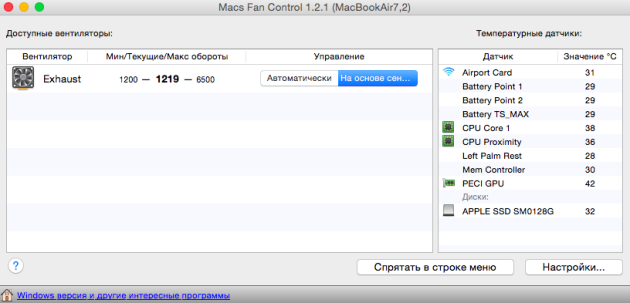
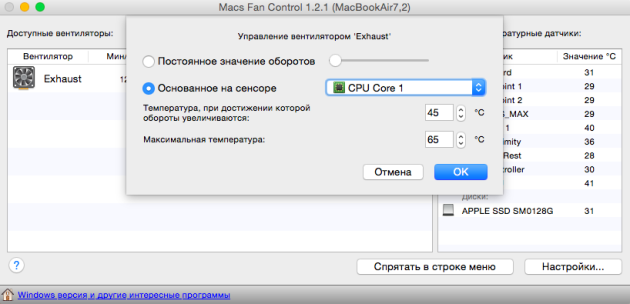
நாம் விரும்பிய விசிறியைத் தேர்ந்தெடுக்க வேண்டும் (உங்களிடம் ஒன்றுக்கு மேற்பட்டவை இருந்தால்) மற்றும் "சென்சார் அடிப்படையிலான" பொத்தானைக் கிளிக் செய்வதன் மூலம் அதன் கட்டுப்பாட்டு முறையை மாற்ற வேண்டும். அடுத்து, "சென்சார் அடிப்படையிலான" விருப்பத்தைத் தேர்ந்தெடுத்து, வெப்பமான கூறுகளைத் தேர்ந்தெடுக்கவும் (எனக்கு இது CPU கோர், கிராபிக்ஸ் உள்ளமைக்கப்பட்டதால்). அதிகபட்ச வெப்பநிலை மற்றும் குளிரான வேகம் அதிகரிக்கத் தொடங்கும் வெப்பநிலையை அமைப்பதே எஞ்சியுள்ளது. எனக்கு முறையே 65 மற்றும் 45 டிகிரி செல்சியஸ். கணினி தொடங்கும் போது பயன்பாட்டை autorun இல் சேர்க்கலாம் மற்றும் அதிக வெப்பம் சிக்கல்களை முழுவதுமாக மறந்துவிடலாம்.
மேலே உள்ள உதவிக்குறிப்புகளைப் பின்பற்றுவதன் மூலம், நீங்கள் நிச்சயமாக உங்கள் மேக்கின் வெப்பநிலையைக் குறைப்பீர்கள், இது அதிக வெப்பமடைவதைப் பற்றி கவலைப்படாமல் இருக்க அனுமதிக்கும். ஒரு விதியாக, எளிய பொது அறிவு மற்றும் அவ்வப்போது கண்காணிப்பு இதற்கு போதுமானது. விவரிக்கப்பட்ட பரிந்துரைகள் உங்களுக்கு உதவவில்லை என்றால் மற்றும் உங்கள் மேக் அடுப்பைப் போல உறுமும் மற்றும் சூடாகிறது என்றால், தாமதிக்க வேண்டாம் மற்றும் சேவை மையத்தைத் தொடர்பு கொள்ளவும்.
ஆகஸ்டுக்கு நெருக்கமாக, குளிர்ச்சி குறைவாக இருக்கும் - இது ஒரு உண்மை. மோசமான அலுமினிய காற்று தீயாக மாறுவதற்கான அனைத்து வாய்ப்புகளையும் கொண்டுள்ளது, மேலும் மேக்புக் ப்ரோவை காபி தயாரிப்பாளராக மாற்ற முடியும். குறிப்பாக உங்களுக்கு பிடித்த மடிக்கணினியை உங்கள் மடியில், போர்வையில் வைக்க விரும்பினால், சக்தி-பசி நிரல்களால் அதை ஓவர்லோட் செய்யுங்கள் - பொதுவாக, நீங்கள் அதை மதிக்க மாட்டீர்கள். மடிக்கணினி என்றால் என்ன என்பதை நீண்ட காலமாக மறந்துவிட்டு, தங்கள் செல்லப்பிராணியுடன் மவுஸ் மற்றும் கீபோர்டை இணைத்து அதை மேசையில் தூசி சேகரித்து வைத்தவர்களையும் நினைவில் கொள்வோம். இந்த 2012 வெப்ப அலையில் உங்கள் மேக்புக்கை அதிக சூடாக்காமல் எப்படி குளிர்விப்பது?
உங்கள் மேக்புக் அதிக வெப்பமடைவதற்கு பங்களிக்கும் அனைத்து காரணிகளையும் ஒரே நேரத்தில் ஒரே இடத்தில் சேகரித்தால், உங்கள் லேப்டாப்பைப் பயன்படுத்தி சிக்கனை நீக்கலாம். சிக்கலைத் தீர்க்க, மேக்புக் ப்ரோவை சித்தப்படுத்துவதற்கான சாத்தியக்கூறுகள் குறித்து நாங்கள் ஏற்கனவே விவாதித்த நிபுணர்கள், நிபுணர்களிடம் திரும்பினோம். சிக்கலைக் கண்டுபிடிக்க எனக்கு உதவியது டெனிஸ் ஷெக்லோவ்(deepapple.com) மற்றும் இவான் மெரேஷ்செங்கோ(macfix.ru). உங்கள் மடிக்கணினியை எவ்வாறு குளிர்விப்பது மற்றும் அதை எவ்வாறு குளிர்விக்காமல் இருப்பது என்பது பற்றிய பட்டியலை கீழே காணலாம்.
டெனிஸ் ஷ்செக்லோவ், இணையத்தின் அடிப்பகுதியில் இருந்து நாங்கள் "ஸ்கிராப் செய்யப்பட்ட" பல கேள்விகள் "பயனர்களுக்கு உரையாற்றப்படுகின்றன, ஆனால் தொழில்முறை பொறியாளர்களுக்கு அல்ல" என்று தெளிவுபடுத்துகிறார். பீச்சை எவ்வாறு குளிர்விப்பது என்பதை அனைவரும் தீர்மானிக்கிறார்கள்; குறிப்பிட்ட பரிந்துரைகள் எதுவும் இல்லை. முக்கிய விஷயம் பொது அறிவு மற்றும் பயனர் வழிகாட்டி பயன்படுத்த வேண்டும்.
எனவே, "அனுமதிக்கக்கூடியது" மற்றும் எது இல்லை?
1. மடிக்கணினியை நிறுவவும் ஒரு மென்மையான மேற்பரப்பில்: முழங்கால்கள், போர்வை, நாற்காலி. இது வெப்பம் மற்றும் சரியான காற்று சுழற்சியை வெளியேற்றுவதைத் தடுக்கிறது, அதிக வெப்பமடைவதற்கு பங்களிக்கிறது.
2. குப்பைமடிக்கணினியைச் சுற்றியுள்ள பணியிடம், இதன் மூலம் மோசமான காற்று சுழற்சி மற்றும் தூசி துகள்களின் படைகள் குவிவதை ஊக்குவிக்கிறது.
3. மடிக்கணினியை வைத்திருங்கள் ஏர் கண்டிஷனருக்கு அடுத்ததாக. இந்த முறை மிகவும் நியாயமானதாக தோன்றினாலும், ஒடுக்கம் அதிக ஆபத்து உள்ளது. இது தேநீர், பீர், மோஜிடோ அல்லது அதிக வெப்பமடைவதைத் தடுக்கும் வேறு எதையும் ஊற்றுவதற்கு ஒப்பிடத்தக்கது.
4. பயன்படுத்தவும் "போன்ற cofro வழக்குகள்பேசு» (ஸ்பெக்-கேஸ்), வெப்பம் கேஸின் அடிப்பகுதிக்கு சிதறடிக்கப்படும் என்பதால்.
5. பயன்படுத்தவும் பனிக்கட்டி, நைட்ரஜன் மற்றும் பிற உறைந்த பொருட்கள். அலெக்சாண்டர் மெரேஷ்செங்கோ சட்டசபையின் போது இதை விளக்குகிறார் மதர்போர்டுகள்பொறியாளர்கள் ஈயம் இல்லாத சாலிடரைப் பயன்படுத்துகின்றனர். இது உடையக்கூடியது மற்றும் அதிக வெப்பநிலை மாற்றங்களை பொறுத்துக்கொள்ளாது. மதர்போர்டை சேதப்படுத்துங்கள், நீங்கள் இனி மடிக்கணினியை குளிர்விக்க வேண்டியதில்லை.
6. பயன்படுத்தவும் தூசி உறிஞ்சிநேரடியாக தூசியை அகற்ற, உடையக்கூடிய கூறுகள் சேதமடையக்கூடும். ஒரு தூரிகை மூலம் தூசியை துடைத்து, பின்னர் அதை ஒரு வெற்றிட கிளீனர் மூலம் சேகரிக்கவும்.

"Lzya" (உங்கள் மேக்புக்கைச் சேமிக்கக்கூடிய வெளிப்படையான விஷயங்கள்):
1. பயன்படுத்தவும் உலோக அட்டவணை(துருப்பிடிக்காத எஃகு, அலுமினியம்).
2. ஒரு மேக்புக்கை வைத்திருங்கள் விசிறிக்கு நெருக்கமாக(மற்றும் நீங்களே உதவுங்கள்).
3. பயன்படுத்தவும் குளிரூட்டும் திண்டுகாற்று சுழற்சிக்கு 1-2 செ.மீ இடைவெளியுடன். இந்த முறை குறிப்பாக பயனுள்ளதாக இல்லை, ஏனெனில் மடிக்கணினியின் அடிப்பகுதி அலுமினியம் மற்றும் குளிரூட்டிக்கு எந்த கடையும் இல்லை.
4. தவிர்க்கவும் சூரிய ஒளியின் வெளிப்பாடுமடிக்கணினி பெட்டியில்.
5. வழக்கமாக தூசி துடைக்க.
6. சிறப்பு குளிரூட்டும் திண்டு இல்லை என்றால், நீங்கள் அதை கீழே வைக்கலாம் மீண்டும்மேக்புக் பன்றி நூல், எடுத்துக்காட்டாக, காற்று ஓட்டத்தை அதிகரிக்க.
7. அவ்வப்போது அணைக்கமேக்புக்வெப்பநிலை குறைக்க. Diablo 3 காத்திருக்கலாம்.
மடிக்கணினிக்கு, வெப்பம் தீமை என்பதை நினைவில் கொள்ளுங்கள். இந்த உதவிக்குறிப்புகள் உங்கள் மேக்புக்கை அதிக வெப்பத்திலிருந்து காப்பாற்ற உதவும் என்று நம்புகிறோம்.
பி.எஸ். மேக்ஃபிக்ஸ்தளத்தின் வாசகர்களுக்கு குளிரூட்டும் முறையை சரிசெய்வதற்கான விளம்பரத்தை தயவுசெய்து வழங்கினார். உங்களுக்காக, தெர்மல் பேஸ்ட்டை மாற்றுவது மற்றும் ஜெர்மன் தெர்மல் பேஸ்ட் Keretherm kp92 ஐப் பயன்படுத்தி குளிரூட்டும் முறையை சரிசெய்வது 2,000 ரூபிள் மட்டுமே (3,000-3,500 ரூபிள்களுக்கு பதிலாக) செலவாகும். சரி செய்வோம்!
இந்தக் கட்டுரையில் மேக்புக் ஏர் ஏன் வெப்பமடைகிறது அல்லது மேக்புக் ப்ரோ சத்தம் எழுப்பி வெப்பமடைகிறது என்பதைப் பற்றி பேசுவோம்.
உங்கள் மேக்புக் ப்ரோ வெப்பமடைவதைத் தடுக்க, அது நல்ல காற்று சுழற்சியைக் கொண்டிருக்க வேண்டும், இதைச் செய்யலாம் எளிய முறை- நான்கு தீப்பெட்டிகளில் மடிக்கணினியை நிறுவவும்.
உங்கள் உத்தரவாத அட்டை இன்னும் காலாவதியாகவில்லை என்றால், உங்கள் மேக்புக்கை ஒரு சேவை மையத்திற்கு எடுத்துச் செல்லலாம், அவர்கள் அதை உங்களுக்காக தூசியிலிருந்து சுத்தம் செய்வார்கள்.
இந்தச் சிக்கலுக்கு மாற்றுத் தீர்வு உள்ளது: குளிரூட்டியுடன் கூடிய பாயை வாங்கவும், உங்கள் மேக்புக் ப்ரோ அல்லது ஏர் மீண்டும் சூடாகவோ அல்லது சூடாகவோ இருக்காது. இந்த முறை மேக்புக்ப்ரோ அல்லது அதிக வெப்பம் உள்ளவர்களுக்கு ஏற்றது.
ஒவ்வொரு ஆண்டும் உங்கள் கணினியை சுத்தம் செய்வது நல்லது, மேலும் வெப்பமூட்டும் கூறுகள் குறைவாக இருக்கும், மேலும் மேக்புக் ப்ரோ அமைதியாக இருக்கும். தூசியால் உதிரிபாகங்கள் சூடாவதே பிரச்சனை. இது சிக்கலைத் தீர்க்க உதவும் என்றால், உங்கள் மேக்புக் ப்ரோ எங்கிருந்து தூசி எடுத்தது என்பதைப் பற்றி சிந்தித்து, அத்தகைய இடங்களைத் தவிர்க்க முயற்சி செய்யுங்கள், இந்த இடங்களில் தான் அது அதிக வெப்பமடைகிறது.
உங்கள் உத்தரவாத அட்டை காலாவதியானால், நீங்கள் கண்டுபிடிக்கலாம் உலகளாவிய வலைமேக்புக் ப்ரோவை அசெம்பிள் செய்வது மற்றும் பிரித்தெடுப்பது பற்றிய ஒரு பெரிய அளவிலான சுவாரஸ்யமான மற்றும் பயனுள்ள தகவல்கள்.
உங்கள் ரசிகர்களைச் சரிபார்க்கும் சிறப்பு நிரல்களையும் நீங்கள் பதிவிறக்கம் செய்யலாம், இது குளிரூட்டிகளில் உள்ள அனைத்து குறுக்கீடுகளையும் நீக்கும் மற்றும் அதிக வெப்பத்திற்கு எதிராக உங்கள் கணினியை சரிசெய்ய அனுமதிக்கும். நிரலை நிறுவிய பின், உங்கள் மானிட்டரின் மேல் இடது மூலையில் ஒரு வெப்பநிலை சென்சார் தோன்ற வேண்டும்; வெப்பநிலை ஏறத் தொடங்கினால், கணினி மிகவும் சூடாக இருக்கிறது என்று அர்த்தம். நீங்கள் வெறுமனே கத்திகளின் வேகத்தை அதிகரிக்கலாம். இதற்குப் பிறகு, திணறல் குறையும்.
மேக்புக் முதலில் மிகவும் உரத்த சத்தத்தை உருவாக்கத் தொடங்கினால், பின்னர் கணினி முழுவதுமாக அணைக்கப்பட்டுவிட்டால், இந்த விஷயம் குளிர்ச்சியை விட தீவிரமாக இருக்கும். நீங்கள் வாடிக்கையாளர் சேவையை தொடர்பு கொள்ள வேண்டும்.
வடிவமைப்பாளர்கள் அல்லது இசைக்கலைஞர்கள், அதே போல் விளையாட்டாளர்கள், பெரும்பாலும் இந்த பிரச்சனை உள்ளது. அனைத்து சக்திவாய்ந்த திட்டங்கள்ஒரு பெரிய அளவிலான வளங்களை எடுத்துக் கொள்ளுங்கள், அதன் பிறகு கணினி மிகவும் சூடாகத் தொடங்குகிறது, நீங்கள் ஒரு குவளையில் தண்ணீர் மற்றும் காபியை கொதிக்க வைக்கலாம்.
முடிவில், மேக்புக்ஸின் முழு வரிசையும் அதன் சிறிய குறைபாடுகளைக் கொண்டுள்ளது என்பதை நான் சேர்க்க விரும்புகிறேன், ஆனால் அதற்கு மாறாக அவை அளவு போன்ற ஏராளமான நன்மைகளைக் கொண்டுள்ளன. மேக்புக் ஏர், அத்தகைய அளவு மற்றும் சக்தியுடன் - அது மதிப்புக்குரியது.
உங்கள் கணினி படிப்படியாக ஆனால் சீராக உறைய ஆரம்பித்தால், வன்பொருளை சுத்தம் செய்வதற்கான முதல் சமிக்ஞை இதுவாகும். பதிவிறக்க Tamil இலவச திட்டங்கள்குளிரான மேலாண்மைக்கு, வெப்பநிலை நிலைகளைச் சரிபார்த்து, எல்லா வன்பொருளுக்கும் தனித்தனியாக வெப்பநிலை என்ன என்பதைப் பார்க்கவும்.
நிரல்களை நிறுவிய பின், வெப்பநிலை எதிர்பார்த்ததை விட அதிகமாக இருந்தால், அதை சுத்தம் செய்யத் தொடங்குங்கள், உங்கள் சாதனத்தை சுத்தம் செய்வதற்கும் பிரிப்பதற்கும் இணையத்தில் பார்க்க மறக்காதீர்கள். மிக முக்கியமான விஷயம் என்னவென்றால், உங்கள் கணினி இன்னும் உத்தரவாதத்தின் கீழ் இருந்தால், அதை நீங்களே முயற்சி செய்யாதீர்கள், அதை ஒரு சேவை மையத்திற்கு எடுத்துச் செல்லுங்கள், ஏனெனில் அதை நீங்களே திறந்தால், உத்தரவாதம் ஆவியாகிவிடும்.
சூடாக்கிய பிறகு கணினி அணைக்கப்பட்டால், இந்த விஷயத்தில் நீங்கள் தயங்க முடியாது. அனைத்து முக்கியமான தரவுகளின் நகல்களை உருவாக்கி சுத்தம் செய்யத் தொடங்கவும். உண்மையில், நீங்கள் எப்போதும் உங்கள் கணினியில் வெப்பநிலை நிலைமைகளை சரிபார்க்க வேண்டும், ஏனென்றால் உங்கள் சாதனத்தை நீங்கள் கவனிக்கவில்லை என்றால், விரைவில் அல்லது பின்னர் அது தோல்வியடையும், எனவே செல்லுங்கள் பராமரிப்புவருடத்திற்கு ஒரு முறையாவது, உங்களுக்கு உறைபனி இருக்காது.
